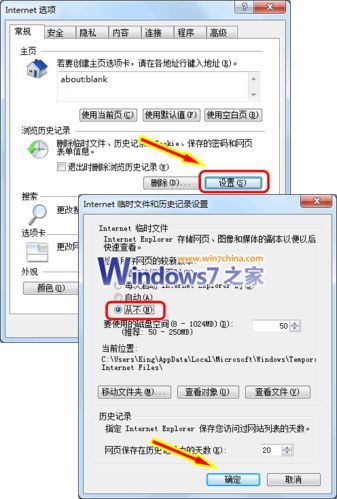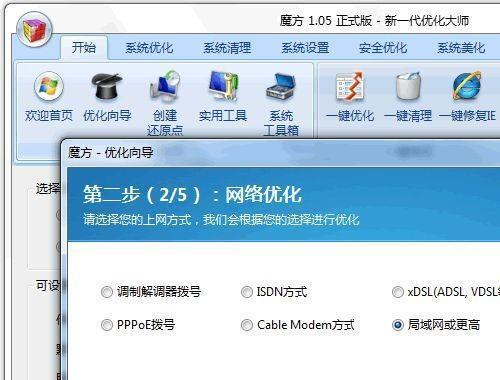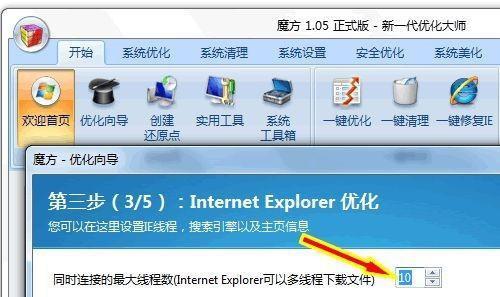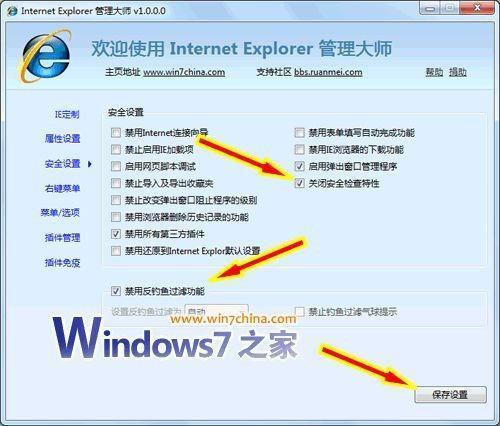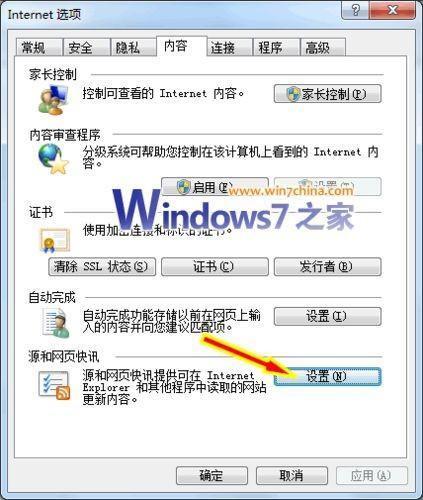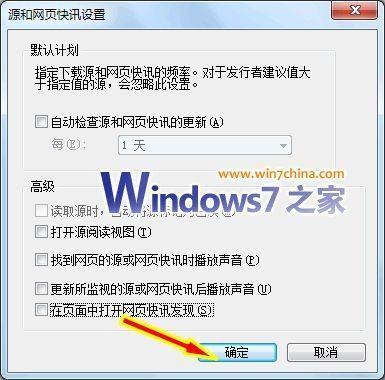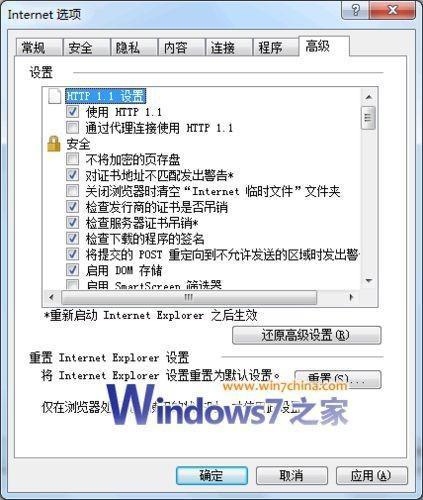怎样加快IE8浏览器打开新标签的速度
02-24
IE8比IE7更加稳定,也能更好的兼容业内的网络标准。但在使用IE8的时候总是感觉比过去的版本要慢一些。这是因为IE8浏览器比之前的浏览器“更聪明和更安全”了,微软搞了一大堆的安全策略,开启前要处理更多的规则和任务,所以自然慢了一些。
但对于像我这样热衷于使用最新版软件的软件迷,还不至于因为速度慢了点就舍弃了IE8。有没有什么好的解决办法呢,答案是肯定的。下面跟我来一起给IE8上个高速马达吧!
绝对非主流的提速——禁止IE临时文件(仅供中高级用户参考、交流)
大家都知道,IE浏览器提供了一个上网的缓存功能,就是Internet临时文件。网上很多攻略说尽量给临时文件分配更大的空间,但是实际上,却有个背道而驰的优化提速方法——禁止IE临时文件(或者把大小设置为1M)。
提供这个临时文件作为IE缓存,微软的原意,是已经下载过的文件,上网的时候不再下载了。但是,这样有个很大的弊端,就是微软要不停的去校验各个文件是否存在,同时去校验各个文件是否有新的更新版本(这个要看您的IE设置),反而,延误了打开网页的速度。
对于普通网民来说,常去的网站,要么是百度那些页面很小极速打开的网页,不需要缓存根本;要么是大的门户,页面新闻经常的变动等等,关闭IE缓存,却有了提速的功效。当然,如果您最爱网上看视频的话,另当别论。
再次说明,这个提速方式,仅供参考和交流,大家知道有这个“说法”,亲自测试了很多台,效果确实明显。
禁用方法就很简单了,同样点击工具菜单打开“Internet选项”,点击第一个“设置”按钮(浏览历史记录那儿的)。选择从不,然后一路确定即可。如果您设置了“从不”,并碰到一些网页出现缓存异常的情况,这时候,你可以选择不取消IE临时文件,而是把需要的磁盘空间设置成1M。如果您要设置成1M大小,就选择“自动”,把磁盘空间那儿设置1即可。大家可以清理您之前的IE缓存,设置这个之后测试下。一切以自己的事实为准,有用就用,无效就略过。
同样非主流的提示——IE临时文件放在内存里
这个也算是非主流的设置方法,当初很多用户买电脑的时候配置了4G内存,但是却装了32位的Vista系统或者Win7系统,这样,系统默认只能识别3.1G前后的内存,剩下的,完全用不上。
于是就有朋友提出来一个办法,把剩余的系统不能直接使用的内存,做成虚拟盘。在这个内存做的虚拟盘上读写文件,肯定比硬盘要快的太多了。可以把IE临时文件设置在这个虚拟盘里面,无疑大大提速IE访问曾打开过的网页的速度。
设置IE临时文件夹,看到上图的“移动文件夹”没?点那个就可以了,或者用魔方、Windows7优化大师、Vista优化大师里面的转移系统文件夹功能也可以设置,这个熟悉软媒软件的朋友们都知道。
当然如果你用SSD硬盘,可以略过此文,新一代SSD固态硬盘的速度还是非常的极速的。
用内存做虚拟盘,一般用Ramdisk。要特别提示给大家的有这么几点:
1)虚拟盘大小设置成1GB就刚刚好了;
2)虚拟盘的用途:除了可以把ie浏览器的临时文件夹设置在上面,也可以把虚拟内存(就是硬盘交换文件)设置在这个虚拟盘上面,当然,photoshop这些软件的临时文件,也可以设置在上面。
修改网卡和TCPIP等设置进行上网提速
使用魔方或者Windows7优化大师、Vista优化大师中的优化向导走到第2步,这儿有上网方式选择,选择您的上网方式即可,ADSL或者小区宽带局域网方式,3G用户同样可以使用局域网方式,这个在此不多做解释。
魔方或者Windows7优化大师、Vista优化大师里面还有更高级的设置,点击系统优化,网络加速,就看到了。但是基本靠优化向导就全搞定了。
修改IE连接数
同时增加IE的HTTP连接数和下载数,可以增加您的IE的速度和浏览体验。但是事实上IE各版本针对连接数都有一定的限制,当然你可以通过修改注册表来改变连接数的大小(最大为16),手动修改IE连接数步骤如下:
打开注册表编辑器,依次找到并打开HKEY_CURRENT_USER -> SOFTWARE -> MICROSOFT ->
WINDOWS -> CurrentVersion -> Internet Settings 这个位置,新建两个DWORD值
MaxConnections Per1_0Server 和 MaxConnections PerServer
(如果有了就不用再建了)。把值设为10。
当然,您可以继续使用魔方或者Windows7优化大师、Vista优化大师中的优化向导走到第3步,里面有这个设置,直接填数即可:
修改Internet选项设置中的安全设置——关闭反钓鱼等功能
工具中打开Internet选项,安全选项卡中,是否关闭IE保护模式,这个根据您自己的需要来定吧,关闭这个模式会提升IE浏览器的上网速度(让IE干的活越少,包袱越轻,就越快)。除非遇到其他故障,这个IE保护模式还是建议留着吧。UAC配合IE保护模式,IE下载的内容是无法修改系统文件的。开启这个模式,不会太影响速度的,安全还是第一位吧,尤其对于新手朋友们来
说。
安全设置中,防范钓鱼功能也是影响打开速度的,毕竟IE要首先去从数据库里面检验这个网址是否可信,是否在黑名单里面。我一般习惯关闭它,上网习惯好的话,黑客也钓不着我,就算钓着我了,你挂马也挂不着(UAC+IE 保护模式),无非是骗人输个账号和点点广告,这个,老手都没啥问题,至于新手朋友么,还是得您自个看着办。
不过钓鱼功能还是建议关闭,不太适合国情,在国外或许微软的防钓鱼功能更贴近用户,国内的钓鱼网站,天天诞生几千个我看也不止,那么大的数据库去防钓鱼,肯定拖慢IE上网访问速度的。
还是用Windows7优化大师或者Vista优化大师里面的IE管理大师,点击安全设置,勾选“禁用反钓鱼功能”(上面的“关闭安全检查特性”也顺便勾了),点击“保存设置”即可,然后重启新开个IE。
修改Internet选项设置中的代理服务器设置
在Internet选项中,点击“连接”选项卡,点击“局域网设置按钮”,如果你不用局域网,那么这里面全部都去掉勾选,不然会影响速度。这个就不截图了,一句话带过吧。
关闭RSS更新
除非您知道这是什么,大部分用户并不需要这个功能,如果您用到请跳过此条,RSS也是十分影响启动和浏览速度的。 如果你不需要可以点击工具中的Internet选项,点击“内容”,找到“源和网页快讯”点击旁边的设置:
在打开的“源和网页快讯设置”窗口里面,去掉所有的勾选,一路确定退出。当然,Windows7优化大师或者Vista优化大师里面的IE管理大师一样可以完成上述对RSS的设置。
修改Internet选项设置中的高级选项在Internet选项里面,最后一个选项卡是“高级”,是不是看花了眼,微软的IE内核设置就是那么复杂的,下面大体的聊一下。很多朋友不看视频,于是他们都在IE的管理加载项里面选择禁止了Adobe Flash那个加载项,甚至第一次就把Flash插件设置为永不安装,当然,大部分网友不用那么极端,但是也可以在这个高级选项里面设置些其它的。具体的,软媒在下面罗列几个,并作出解释。
在高级设置中,您可以去掉以下的勾选,注意,是可以去掉但并非推荐全部去掉,涉及到安全的软媒会特别做出提示!
一旦IE有任何异常,您可以点击高级选项下面的“还原高级设置”按钮或者“重置”,即可恢复默认,重启IE即可!
HTTP 1.1 设置
• 通过代理连接使用 HTTP 1.1; ——此项可去
安全
• 对证书地址不匹配发出警告; ——本项涉及到数字证书和安全,不建议去掉
• 检查发行商的证书是否吊销; ——本项涉及到数字证书和安全,不建议去掉
• 检查服务器证书吊销; ——本项涉及到数字证书和安全,不建议去掉
• 检查下载的程序的签名; ——本项涉及到安全,不建议去掉
• 检查提交的POST重定向到不允许发送到的区域时发出警告; ——本项涉及到跨站安全,不建议去掉
• 启用集成 Windows 验证; ——本项涉及到安全,不建议去掉多媒体
• 启用自动图像大小调整
• 显示图片
• 显示图像下载占用符
• 播放动画
• 播放声音
• 智能图像抖动
• 总是将ClearType用于HTML
一般来说,此7项都可以不选中(只是可以不选中但不代表我们建议),这样可以大大提高网页的显示速度,而且并不影响浏览效果。对于显示图片、播放动画来
说,当浏览网页时,通过右键单击代表该图片的图标,单击“显示图片”便可以显示单幅图片、动画,无论选中“播放声音”与否都不影响声音的播放。如无特殊要
求可以不选中“优化图像抖动”,不用对图像进行平滑处理。“总是将ClearType用于HTML”这个功能可以提升网页的美观程度,同样它会耗费部分内
存,如果你非常在乎速度建议去除此项。